Haben Sie genug von den voreingestellten Klingeltönen auf Ihrem Telefon und möchten Sie zu den guten alten Zeiten der benutzerdefinierten Klingeltöne zurückkehren? Amazon Music ist zweifellos die perfekte Wahl für die Suche nach Songs oder Klingeltönen zum Herunterladen. Das liegt daran, dass es eine unglaubliche Musik-Streaming-Plattform ist, die die neuesten Hits bietet.
In diesem Artikel werden wir die vier besten Möglichkeiten zur Erstellung von Amazon Music-Klingeltönen auf Android/iPhone vorstellen. Wenn Sie Klingeltöne von Amazon Music einstellen möchten, dann scrollen Sie auf dieser Seite nach unten, um die informative Reise über Amazon Music Soundtracks als Klingeltöne auf Ihrem Gerät zu beginnen.

- Teil 1. Können Sie Amazon Music für Klingeltöne verwenden?
- Teil 2. Der beste Amazon Music Klingelton Maker den Sie brauchen

- Teil 3. Wie man Amazon Music als Klingelton auf Android einstellt
- Teil 4. Wie man Amazon Music als Klingelton auf dem iPhone einstellt
- Teil 5. Wie man Amazon Music mit GarageBand als Klingelton einstellt
- Teil 6. Schlussfolgerung
Teil 1. Können Sie Amazon Music für Klingeltöne verwenden?
Sie haben vielleicht schon von Digital Rights Management Protection gehört, einer Verschlüsselungstechnologie, die von Streaming-Anbietern verwendet wird, um die Exklusivität von Streaming-Musik zu gewährleisten. Natürlich sind auch alle Songs auf Amazon Music geschützt. In diesem Fall können Sie nur innerhalb der Amazon Music-App auf die Songs zugreifen und sie nicht für andere Zwecke nutzen, geschweige denn Amazon Music als Klingelton verwenden.
Auch wenn Sie Amazon Prime oder Unlimited Music herunterladen, kann es sein, dass Ihr Telefon diese Musikdateien nicht finden kann, weil es sich um zwischengespeicherte Dateien handelt. Das iPhone unterstützt die Klingeltonformate M4A, M4R und AAC, während Android-Handys MP3-, M4A-, WAV- und OGG-Dateien als Klingelton unterstützen. Daher müssen Sie Amazon Music herunterladen und in eine lokale Datei konvertieren, die mit Klingeltönen für Mobiltelefone kompatibel ist.
Teil 2. Der beste Amazon Music Klingelton Hersteller, den Sie brauchen
Wie oben erwähnt, müssen Sie zuerst die Einschränkungen von Amazon Music entfernen. Um diesen Prozess durchzuführen, müssen Sie nach einem einzigartigen Tool suchen, nämlich AudFree Amazon Music Downloader. Es kann Amazon Music herunterladen und in MP3, FLAC, AAC, WAV, etc. mit 5X schneller Geschwindigkeit konvertieren. Darüber hinaus hat es die Fähigkeit, Amazon Music Prime und Unlimited Musik auf Ihren Computer lokal ohne Abonnement herunterladen.
Außerdem können Sie die konvertierte Amazon Music über USB oder WiFi auf Ihr Mobiltelefon übertragen, um den Klingelton einzustellen. Außerdem behält dieses Tool automatisch die ursprüngliche Klangqualität und alle ID3-Tags Ihrer Amazon-Songs bei. Sie können auch die Ausgabeparameter anpassen, um die Qualität der Amazon Music-Klingeltöne zu verbessern, wie z.B. 320kbps Bitrate, 48.000HZ Sample-Rate.
AudFree Amazon Music Converter

- Amazon Musiktitel lokal speichern ohne Premium
- Konvertieren Sie Amazon Music in MP3, FLAC, AAC, WAV, etc. für die Erstellung von Klingeltönen
- Passen Sie die Ausgabeparameter von Amazon Music an, z. B. Kanäle, Abtastrate usw.
- Amazon-Musik-Klingelton mit Original-Klangqualität erstellen
So konvertieren Sie Amazon Music für Klingeltöne
- Schritt 1Anpassen der Ausgabeeinstellungen von Amazon Music für Klingeltöne

- Klicken Sie auf das Symbol "Einstellungen" in der Dropdown-Liste der Option "Menü" und wählen Sie dann "Konvertieren", um die Konvertierungsattribute wie Ausgabeformat, Bitrate, Samplerate, Kanal und Ausgabespeicherpfad nach Ihren Anforderungen zu ändern. Sie können Amazon Music Ausgabeformat wie MP3 (für Android) oder M4A (für iPhone) einstellen, um Kompatibilitätsprobleme zu überwinden, wenn Sie versuchen, Klingeltöne von Amazon Music auf Ihren Smartphones einzustellen.
- Schritt 2Amazon Music zu AudFree Amable hinzufügen

- Suchen Sie nach Ihrer Lieblings-Wiedergabeliste oder Ihrem Lieblingsalbum in der Amazon Music-Bibliothek. Kopieren Sie dann den Link zum gewünschten Amazon-Titel und fügen Sie ihn in die obere Suchleiste von AudFree Amable ein. Drücken Sie dann das "+"-Symbol und alle Amazon-Musiktitel werden geladen.
- Schritt 3Konvertieren Sie Amazon Music für Telefon-Klingeltöne

- Tippen Sie schließlich auf die Schaltfläche "Konvertieren", um den Konvertierungsprozess zu aktivieren. Wenn Sie fertig sind, klicken Sie auf das Symbol "Konvertiert" mit einer roten Zahl, um die heruntergeladene Amazon Music-Datei direkt zu finden. Danach können Sie Amazon-Musik offline hören und Klingeltöne von Amazon Music erstellen.
Teil 3. Wie man Amazon Music als Klingelton auf Android einstellt
Nun, da Amazon Music in ein von Ihrem Telefon unterstütztes Klingeltonformat konvertiert wurde, ist es an der Zeit, Ihren Lieblingstitel aus den lokalen Amazon Music Titeln als Klingelton für Ihr Telefon festzulegen. Führen Sie die folgenden Schritte aus, um Amazon Prime Music-Klingeltöne auf Ihrem Android-Handy zu erstellen.
Schritt 1. Schließen Sie Ihr Handy mit einem USB-Kabel an den Computer an und übertragen Sie die heruntergeladenen Amazon Music-Titel von Ihrem Computer auf Ihr Android-Handy.
Schritt 2. Öffnen Sie die "Einstellungen" auf Ihrem Handy und gehen Sie zur Option "Ton".
Schritt 3. Tippen Sie auf "Klingelton" und "Klingelton hinzufügen", um Amazon Music Songs zu durchsuchen. Dann können Sie einen Song von Amazon Music als Klingelton festlegen.
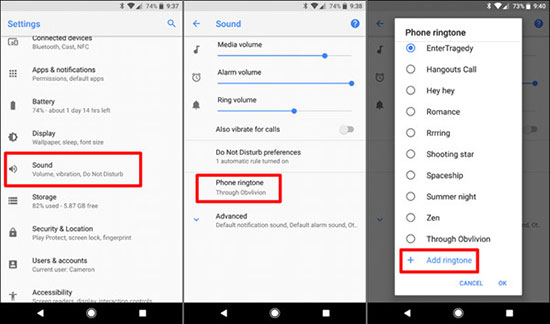
Teil 4. Wie man Amazon Music als Klingelton auf dem iPhone verwendet
Um Amazon Music als Klingelton auf dem iPhone zu verwenden, müssen Sie zunächst Amazon Music in iTunes hochladen. Danach lesen Sie bitte die detaillierte Anleitung unten, um einen Klingelton von Amazon Music einzustellen.
Schritt 1. Klicken Sie mit der rechten Maustaste auf den Amazon Music-Titel, den Sie als Klingelton einstellen möchten, und wählen Sie "Song Info".
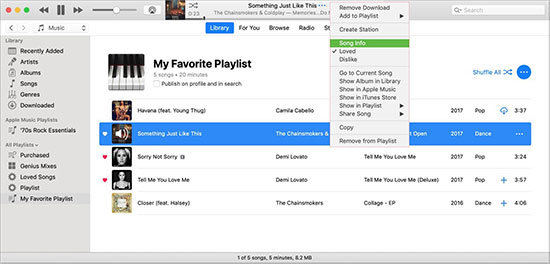
Schritt 2. Wählen Sie im Pop-up-Fenster "Optionen" > "Start" > "Stopp", um die Dauer des Klingeltons für Amazon Music festzulegen (nicht länger als 30 Sekunden).
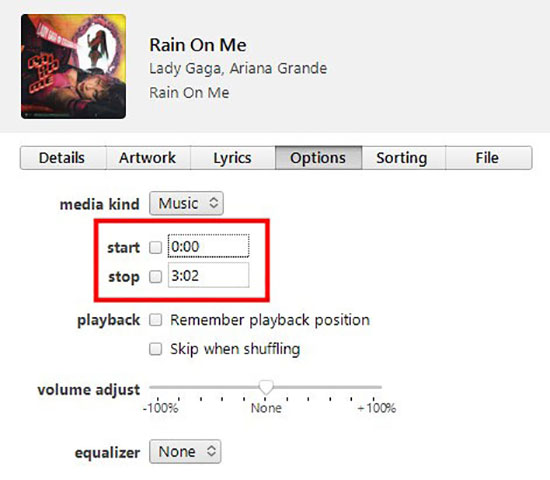
Schritt 3. Navigieren Sie zu Datei > Konvertieren > AAC-Version konvertieren, um automatisch einen 30 Sekunden langen Amazon Music-Track zu erstellen.
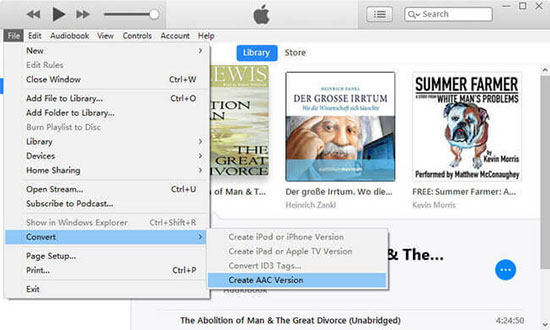
Schritt 4. Ziehen Sie die erstellte Amazon Music-Klingelton-Datei auf Ihren Desktop, klicken Sie darauf und benennen Sie die .m4a-Dateierweiterung in .m4r um.
Schritt 5. Verbinden Sie Ihr iPhone über USB mit Ihrem Computer. Wenn iTunes Ihr iPhone erkennt, wechseln Sie zu den Abschnitten "Auf meinem Gerät" und "Klingeltöne", um die von Ihnen erstellten Amazon Music-Klingeltöne mit Ihrem iPhone zu synchronisieren.
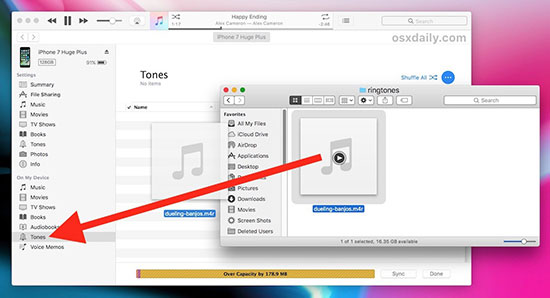
Schritt 6. Starten Sie Einstellungen > Ton & Haptik > Klingelton auf Ihrem iPhone, um einen Song von Amazon Music als Klingelton zu verwenden.
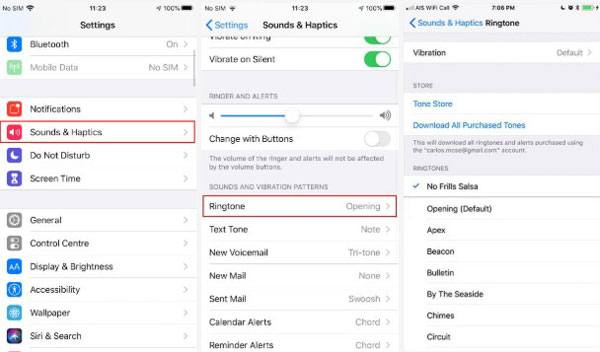
Teil 5. Wie man Amazon Music mit GarageBand als Klingelton einstellt
Es kann ein wenig kompliziert sein, Amazon Music mit iTunes als Klingelton einzustellen. Hier ist eine weitere Möglichkeit, einen eigenen Amazon Music-Klingelton auf dem iPhone direkt mit der Garageband-App zu erstellen. Es ist sehr einfach, eigene Klingeltöne mit Garageband für iOS zu erstellen, also lassen Sie uns die genauen Schritte sehen.
Schritt 1. Übertragen Sie Amazon Music direkt von Ihrem Computer per USB-Kabel auf das iPhone.
Schritt 2. Öffnen Sie die GarageBand-App auf Ihrem iPhone und wählen Sie die Registerkarte "Tracks".
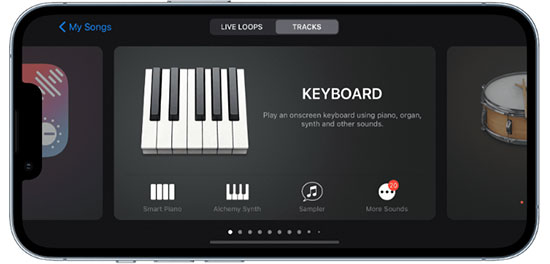
Schritt 3. Wählen Sie alle verfügbaren Instrumente aus und tippen Sie auf das Projektsymbol. Tippen Sie anschließend auf das "Loop"-Symbol in der oberen rechten Ecke.
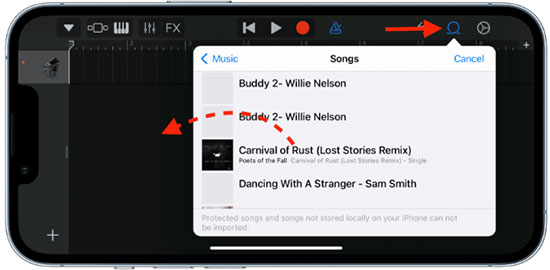
Schritt 4. Wechseln Sie zum Abschnitt Dateien und tippen Sie auf Elemente durchsuchen, um Ihre gespeicherte Amazon Music zu finden.
Schritt 5. Klicken Sie lange auf den Amazon-Song, um ihn zum GarageBand-Projekt hinzuzufügen. Ziehen Sie die Enden der Spuren, um die Audioaufnahme nach Ihren Wünschen zu trimmen.
Schritt 6. Sobald Sie den Amazon-Song angepasst haben, klicken Sie auf den Abwärtspfeil in der oberen linken Ecke, um Meine Songs auszuwählen.
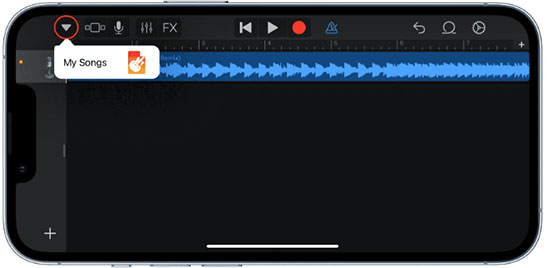
Schritt 7. Wählen Sie die Option Teilen > Klingelton. Tippen Sie auf "Exportieren" und "Ton als ...... verwenden", um Amazon Music zu Ihrem Standard-Klingelton zu machen.
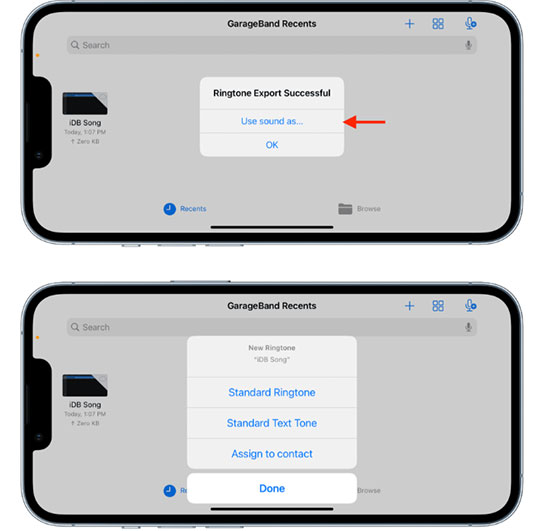
Teil 6. Fazit
So, dieser Artikel hat Ihnen einen Einblick gegeben, wie Sie Klingeltöne von Amazon Music für Android und iPhone einstellen können. Indem Sie einfach AudFree Amazon Music Converter verwenden, können Sie die Songs von Amazon Music erfolgreich auf Ihr lokales Laufwerk herunterladen. Im Gegenzug ist es möglich, Amazon Music Klingeltöne ohne jede Mühe zu machen. Versuchen Sie, diese gewöhnlichen Klingeltöne loszuwerden und stattdessen einzigartige Klingeltöne mit Amazon Music zu erstellen und zu verwenden.
Jan 25, 2023 9:00 AM
Gepostet von Roger Kelly zu Amazon Music Tips











